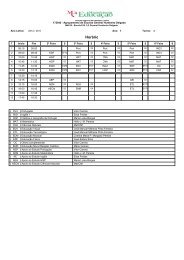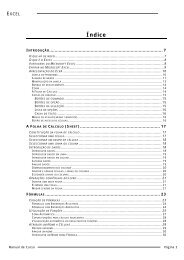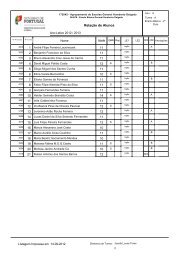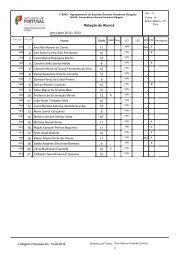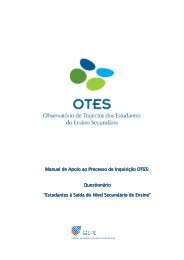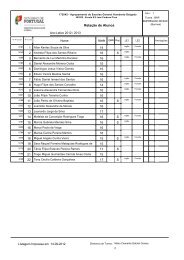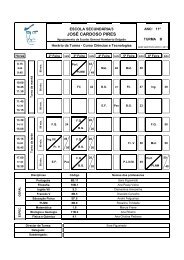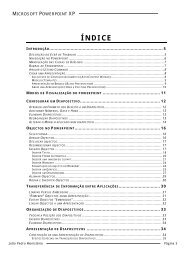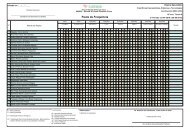Manual de - Moodle da ESJCP
Manual de - Moodle da ESJCP
Manual de - Moodle da ESJCP
Create successful ePaper yourself
Turn your PDF publications into a flip-book with our unique Google optimized e-Paper software.
MICROSOFT EXCEL XP<br />
FORMATAÇÃO DE DATA E HORA<br />
Para as <strong>da</strong>tas po<strong>de</strong>-se escolher vê-las aparecer com ou sem dia, o mês escrito por<br />
extenso, com as primeiras três letras ou apenas os algarismos, com ou sem ano, o<br />
ano representado apenas pelos quatro ou pelos dois últimos dígitos.<br />
As <strong>da</strong>tas po<strong>de</strong>m ain<strong>da</strong> aparecer com<br />
uma correspondência numérica, pois o<br />
Excel calcula o número <strong>de</strong> dias<br />
<strong>de</strong>corridos a partir <strong>de</strong> 1/Janeiro/1900.<br />
Por exemplo: a <strong>da</strong>ta 1/7/97<br />
correspon<strong>de</strong> ao dia 35612, isto é,<br />
<strong>de</strong>s<strong>de</strong> 1/1/1900 até 1/7/1997 são<br />
35612 dias.<br />
Para as horas o processo é o mesmo, po<strong>de</strong>ndo-se escolher a sua apresentação com<br />
ou sem os segundos, para um relógio <strong>de</strong> 24 ou 12 horas, e neste último caso utilizarse-á<br />
AM e PM para indicar se trata <strong>de</strong> antes ou <strong>de</strong>pois do meio-dia.<br />
É ain<strong>da</strong> possível acrescentar a hora à representação <strong>de</strong> uma <strong>da</strong>ta.<br />
Seleccione a célula ou células a<br />
formatar.<br />
Abra o menu Formatar/Células<br />
(Format/Cells).<br />
Seleccione a categoria Data ou Hora.<br />
Escolha um dos formatos <strong>da</strong>ta-e-hora e<br />
clique no botão OK.<br />
João Pedro Monistério Página 45<br />
Excel XP